如何在Windows和Mac系统上将M2TS转换为MOV?
如何将M2TS转换为MOV以便Mac设备上播放呢?众所周知,M2TS格式和很多播放器都不兼容。因此,要找到一个好的转换器将M2TS转换到MOV并不容易。在本文中,我们列出了能在Windows 和Mac系统上转换M2TS到MOV的转换器,一起来看看吧!
- 第1部分.为什么在Mac上将M2TS转换为MOV
- 第2部分.在Mac上使用万兴优转将M2TS转换为MOV
- 第3部分.使用MPEG Stream Clip将M2TS转换为MOV
- 第4部分.如何用在线工具将M2TS转换为MOV
第1部分.为什么在Mac上将M2TS转换为MOV
MOV格式是Mac上使用的多媒体文件格式。曾经是Mac上唯一可用的格式。随着时间的流逝,诸如AVI,AMV,FLV和真实媒体之类的其他格式对这种格式提出了激烈的竞争,现在用户也使用上述格式来确保文件播放没有问题。关于视频的格式选择问题,您可以阅读下面解释的两个主要原因。
- MOV格式受到全世界许多播放器和平台的支持,与M2TS格式相比,它轻巧且占用空间小。它还可以确保为系统和已安装的相关程序提供最好的运行功能,并且易于加载。总体而言,MOV格式是全世界用户公认的标准格式。
- MOV格式的第二个优点是,它可以与其他程序所构建的网站一起嵌入。大多数以开发网站的开发人员都嵌入了MOV格式,并且有很好的用户体验。MOV格式能够适用于任何网页,并有很好的兼容性。
第2部分.在Mac上使用万兴优转将M2TS转换为MOV
万兴优转能快速将M2TS转换为MOV格式,其支持1000+视频格式。它不仅支持M2TS,还支持1000多种视频和音频格式,包括MP4,AVI,MKV,WMV,MOV等。您可以使用它来帮助您在Windows和Mac上编辑视频并压缩视频大小。您可以直接通过USB将M2TS或MOV文件添加并传输到设备。您可以在Windows和Mac系统上正常运行万兴优转。
 万兴优转 - 全能视频转换工具箱
万兴优转 - 全能视频转换工具箱
有关如何使用万兴优转将M2TS转换为MOV的步骤:
步骤1启动万兴优转并添加M2TS文件
在您的PC/Mac上启动万兴优转,单击+添加文件按钮以输入您需要转换的M2TS文件。
![]()
步骤2选择输出视频格式
单击输出格式:选项以打开下拉列表,从给定的选项中选择所需的输出格式及其分辨率。
![]()
步骤3开始转换格式
点击转换按钮,该按钮将开始转换视频。转换后的文件保存在输出文件夹位置。
![]()
第3部分.使用MPEG Stream Clip将M2TS转换为MOV
1.将DVD复制到系统硬盘驱动器上。

2.从https://download.cnet.com/MPEG-Streamclip/3000-2140_4-51380.html

3.文件 > 打开文件是获取保存的DVD的路径。

4.文件将自动选择:

5.然后选择导出快速时间:

6.选择输出设置,以确保提高质量:
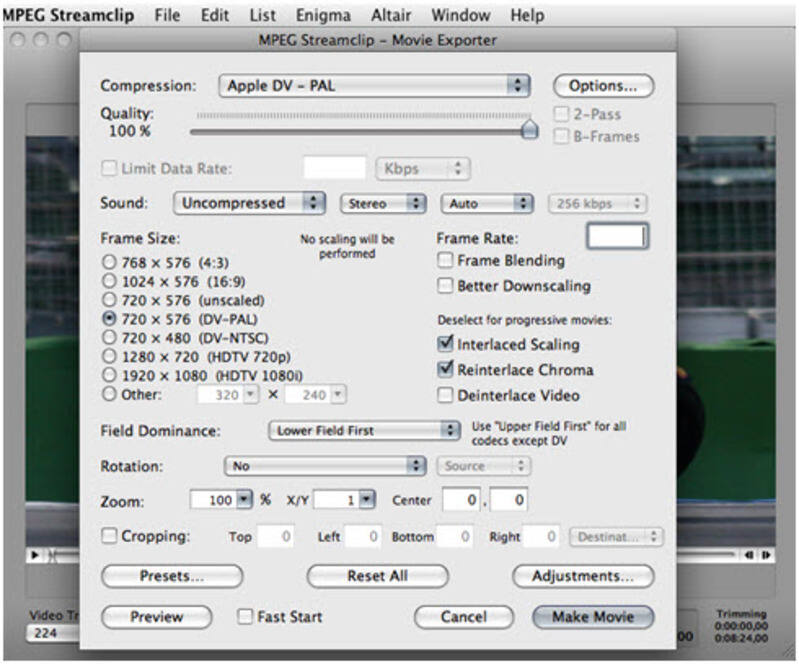
7.按下“制作电影”按钮,以确保该过程在此处结束:
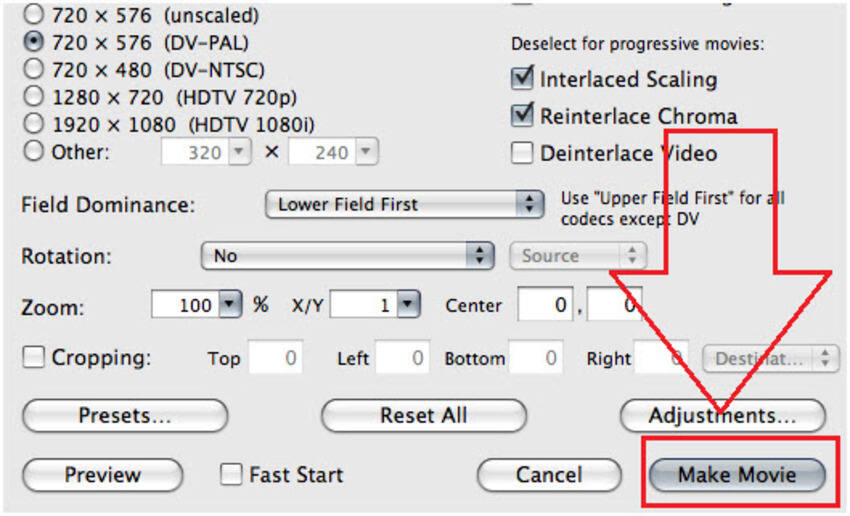
第4部分.如何用在线工具将M2TS转换为MOV
1. 在线转换工具: http://www.online-convert.com/
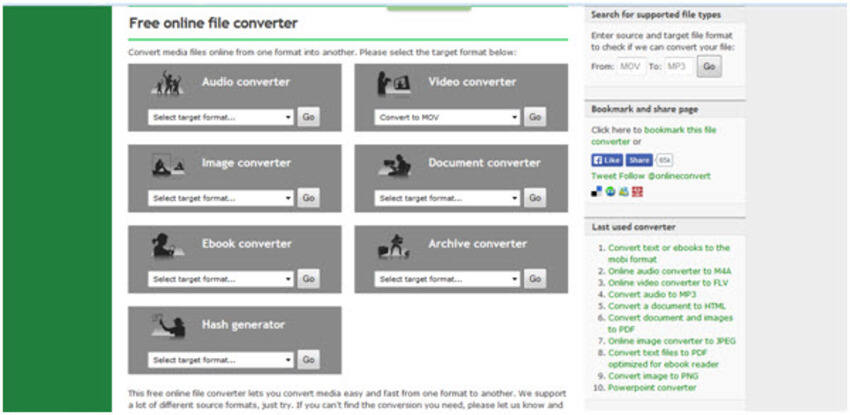
2.将选择“转换为MOV”以确保过程进行:

3.然后在进入下一页时上传文件,并设置输出设置以确保选择了最好的文件:
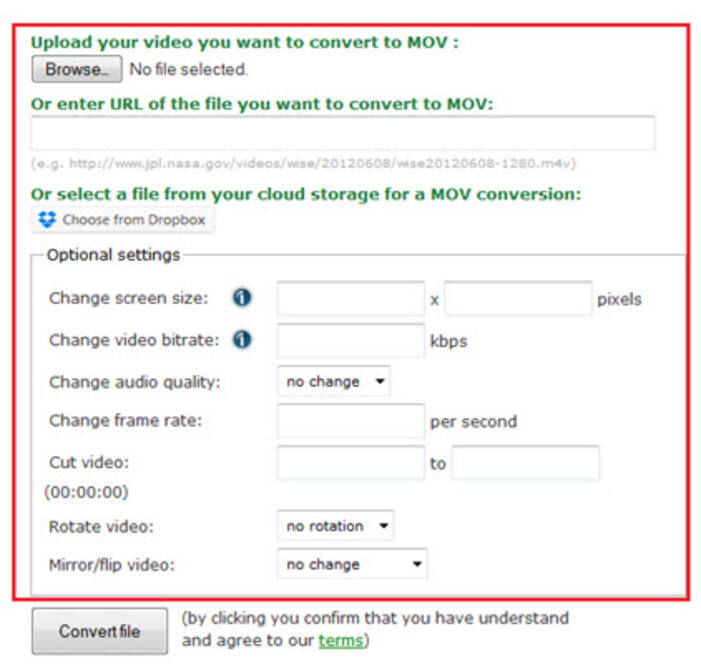
4.按下转换文件按钮,以确保该过程在此处结束,并且还将为用户启动转换:
